„V poslední době se neustále odhlašuji a poté zamykám ze svého účtu Apple ID, jak odemknout své Apple ID?" Jako identita iPhonů, iPadů, počítačů Mac a dalších zařízení Apple je Apple ID nezbytné pro přístup k online službám a funkcím Apple na vašem zařízení. Pokud se však s vaším účtem stane něco neobvyklého, vaše Apple ID bude uzamčeno. Účelem této příručky je proto vám sdělit praktické metody, jak odemknout účet v různých situacích.
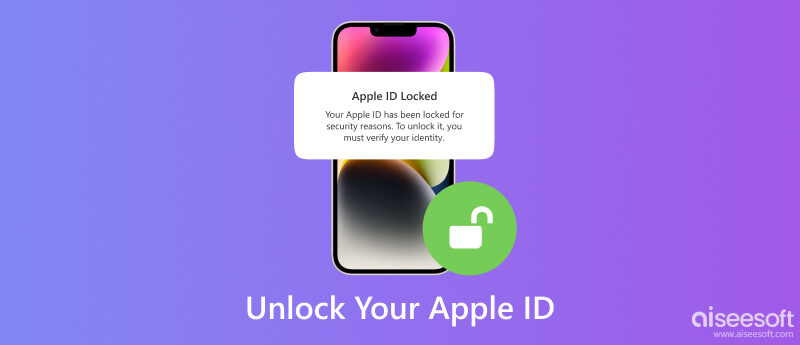
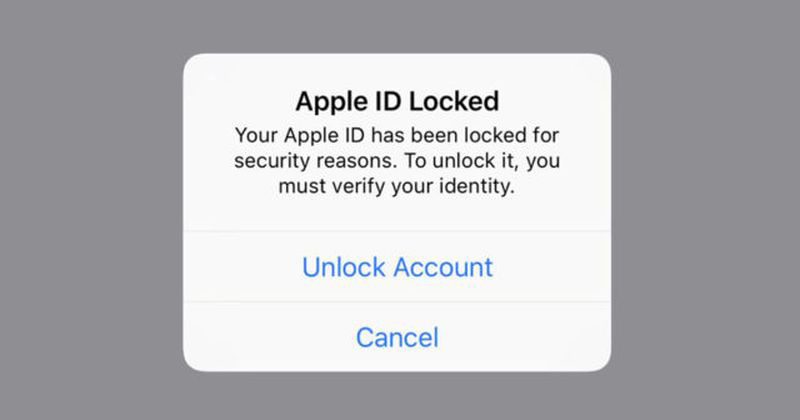
Podle našeho průzkumu mohou uživatelé obdržet zprávu nebo e-mail, že Toto Apple ID bylo zakázáno z bezpečnostních důvodů, Nemůžete se přihlásit, protože váš účet byl deaktivován z bezpečnostních důvodů, nebo Toto Apple ID bylo z bezpečnostních důvodů uzamčeno, když Apple ID je uzamčeno. Existuje mnoho příčin a mezi hlavní důvody patří:
Bez ohledu na to, proč je vaše Apple ID uzamčeno, je to nepříjemné a může to vážně ovlivnit vaši práci a život. Naštěstí máte několik řešení, jak odemknout své Apple ID a zajistit, aby vaše zařízení Apple fungovalo normálně.
Pokud si stále pamatujete přístupový kód, můžete resetovat heslo svého Apple ID a přímo jej odemknout. Toto je nejjednodušší řešení a lze jej provést na vašem iPhone nebo počítači Mac.
Na vašem iPhone:
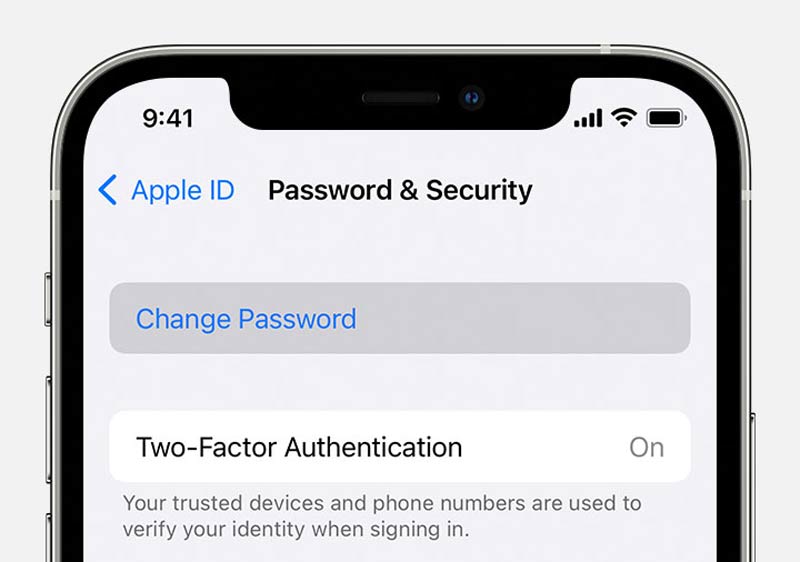
Na počítači Mac:
Nezapomeňte se na všech svých zařízeních Apple odhlásit a znovu přihlásit svým Apple ID s novým heslem.
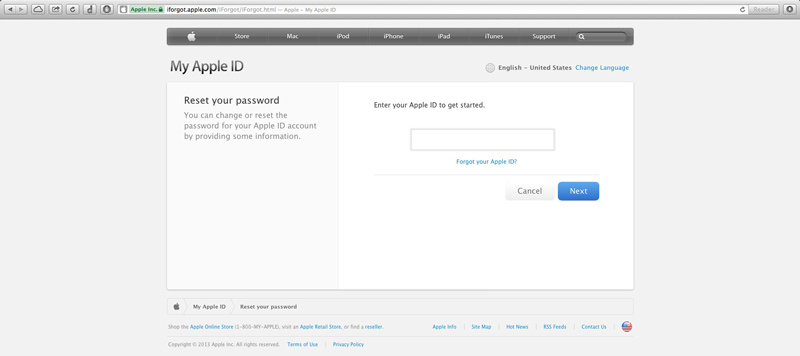
Poté budete odvedeni do System Preferences dialog na Macu. Klikněte resetovat, zadejte svůj přístupový kód a zadejte nové heslo pro odemknutí vašeho Apple ID.
Využít povolit na Použijte tento telefon k resetování hesla pokud používáte svůj iPhone. Poté podle pokynů na obrazovce resetujte heslo a odemkněte své Apple ID.
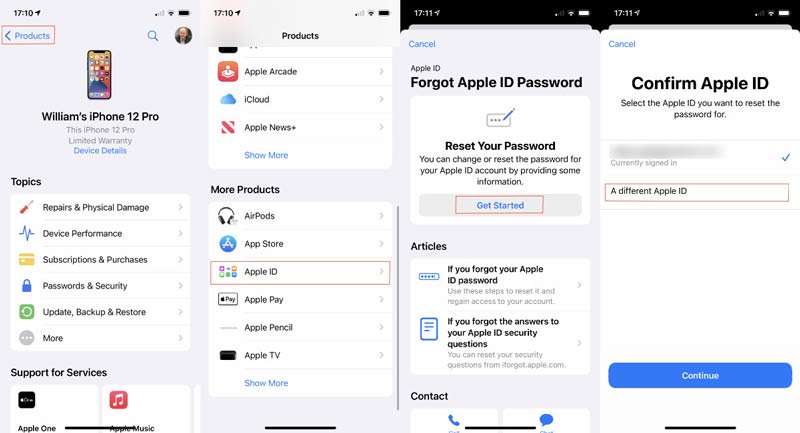
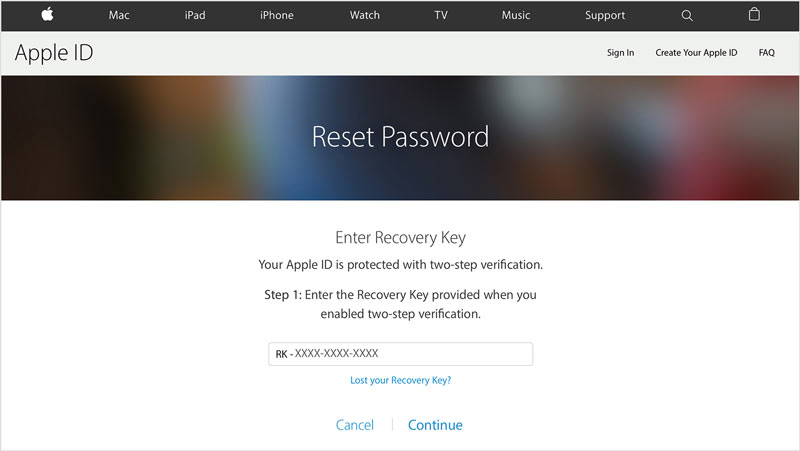
Rozšířené čtení:
Každý se musí na svém iPhonu přihlásit k účtu Apple ID. Je však hrozné, pokud je Apple ID uzamčeno z různých důvodů. Dobrá zpráva je, že Převod iPhone Unlocker vám může pomoci odstranit Apple ID z vašeho iPhone bez hesla. Abyste se mohli přihlásit k novému účtu a nadále normálně používat zařízení.

Ke stažení
Aiseesoft iPhone Unlocker - Nejlepší odstraňovač Apple ID
100% bezpečné. Žádné reklamy.
100% bezpečné. Žádné reklamy.
Je možné odemknout Apple ID na zamčeném iPhone?
Ne, svůj iPhone musíte odemknout v režimu obnovy, pomocí iCloudu nebo pomocí nástroje třetí strany. Poté resetujte heslo svého Apple ID a odemkněte svůj účet.
Co se stane, když je moje Apple ID uzamčeno?
Dokud je vaše Apple ID uzamčeno, nemůžete na svém iPhonu ani Macu přistupovat k online službám Apple, jako je iMessage, FaceTime, App Store a další.
Může Apple odemknout moje Apple ID?
Ano, můžete přejít do nejbližšího obchodu Apple Store a požádat tým podpory, aby vám pomohl odemknout vaše Apple ID. To může vyžadovat váš obnovovací klíč, související telefonní číslo, e-mail a další informace.
Proč investovat do čističky vzduchu?
Tato příručka hovořila o tom, jak na to odemkněte své Apple ID poté, co je uzamčen kvůli bezpečnosti nebo jiným problémům. Obecně lze říci, že práci můžete provést, jakmile resetujete a změnit heslo svého Apple ID a aktualizujte své údaje. Pokud narazíte na další problémy týkající se tohoto tématu, zanechte prosím zprávu pod tímto příspěvkem a my na ni co nejdříve odpovíme.

Chcete-li opravit obrazovku iPhone uzamčenou, funkce stírání hesla vám může hodně pomoci. A také můžete snadno vymazat heslo Apple ID nebo Screen Time.
100% bezpečné. Žádné reklamy.
100% bezpečné. Žádné reklamy.